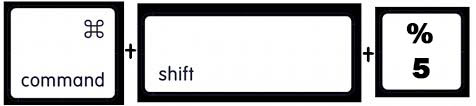Как сделать скриншот, запись экрана на макбуке и аймаке
- Оригинальные комплектующие
Задать вопрос мастеру- Круглосуточная поддержка
- Гарантия до 365 дней
Как сделать снимок экрана на макбуке — как сделать скриншот macbook
Нужно сделать скриншот ( снимок экрана на MacBook или iMac и не знаете как это сделать? Все очень просто ниже мы вам постараемся все объяснить и показать что как работает. И напишем горячие кнопки для быстрого доступа.

В OS X встроена возможность делать скриншоты, кстати очень и очень удобная. Но не все знают, что можно их делать несколькими способами. Мы расскажем вам о том, как на MacBook снимок экрана "интегрирован" в саму ОС и никакие сторонние утилиты не превзойдут OS X по возможностям. Скриншот можно сделать, используя различные сочетания клавиш на вашем MacBook.
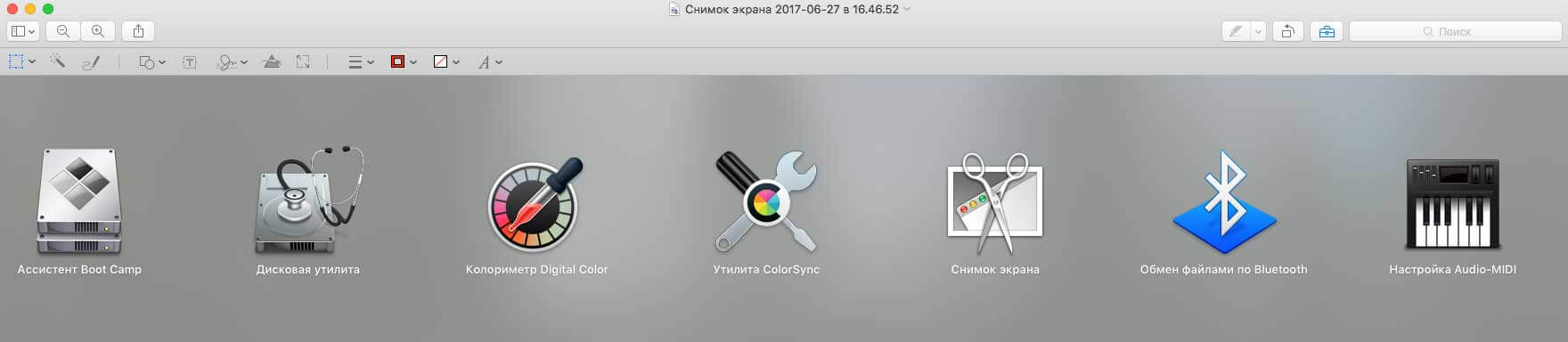
Можно сделать скриншот экрана на MacBook, Macmini как всего экрана, так и его части:
- ⌘(cmd) + Shift + 3 (Скриншот всего экрана сохраняется на рабочий стол);
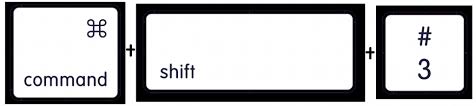
- ⌘ (cmd) + Shift + Ctrl + 3 (Скриншот экрана сохраняется в буфер обмена);
- ⌘(cmd) + Shift + 4 - как сделать скриншот экрана на MacBook и сохранить его на рабочем столе;
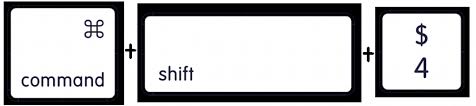
- ⌘(cmd) + Shift + Ctrl + 4 (Копирование выделенного фрагмента в буфер обмена).
Это основные клавиши, которые помогут вам сделать скриншот и сохранить его либо на рабочем столе, либо в буфере обмена.
Если на MacBook не получается сделать снимок экрана, скорее всего это просто сбой ОС.
- В первую очередь попробуйте сделать сброс настроек Alt +Cmd+R+P, а после этого воспользуйтесь одной из комбинаций из списка ниже.
- Снимки могут сохраняться на рабочий стол, но не отображаться. Попробуйте зайти в папку рабочего стола через Finder.
- Если скриншот все равно не создается — необходима переустановка или настройка MACOS. Сделать это можно в нашем центра за 1 час.
- Зажать Option, чтобы начать выделение из центра;
- Зажать Shift, чтобы установить выделение только по горизонтали или вертикали;
- Держать пробел, чтобы перемещать установленное выделение;
- Зажать shift + пробел, чтобы закрепить горизонтальное или вертикальное выделение;
- Нажать Esc или ⌘ + enter для отмены;
- Нажать пробел чтобы выделить нужное окно.
Как сделать видео запись экрана MacBook ?
В новых системах нет нечего проще, как сделать видео запись экрана, нажимаете комбинацию клавиш
- ⌘ (cmd) + Shift + 5 (выбрать весь эран или только определенную область);